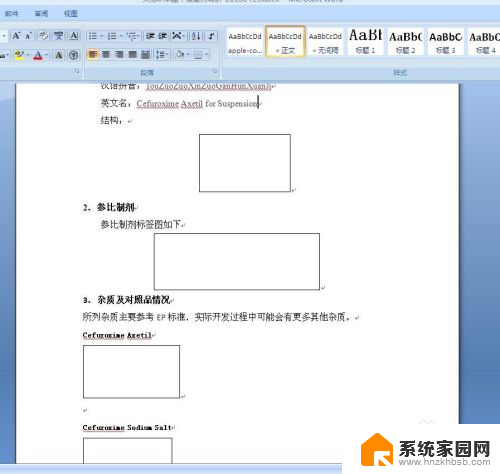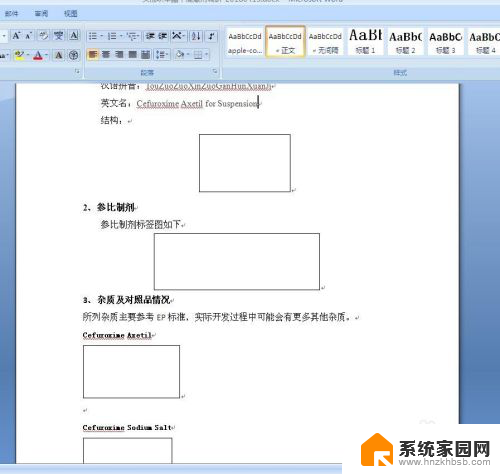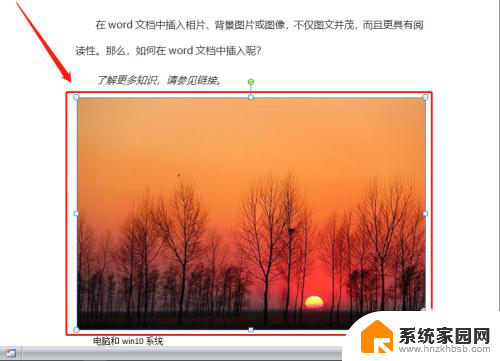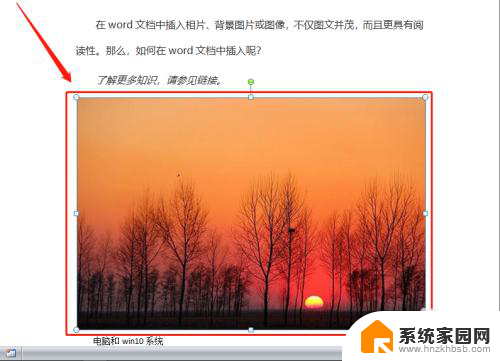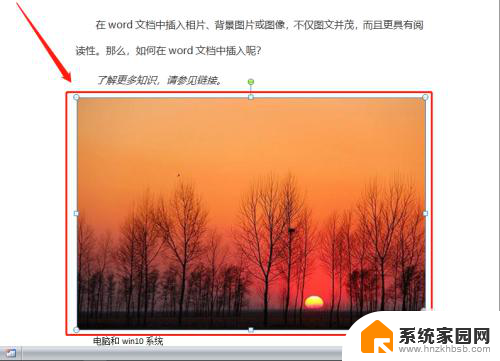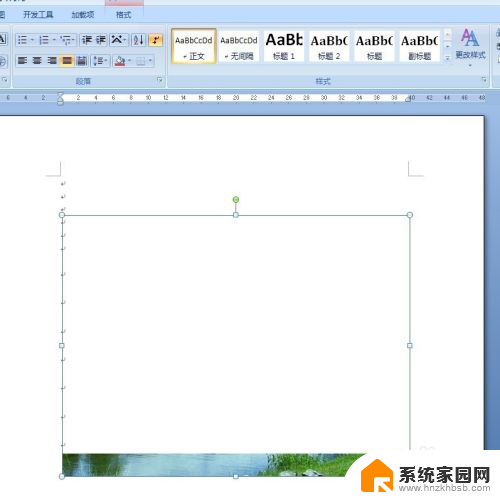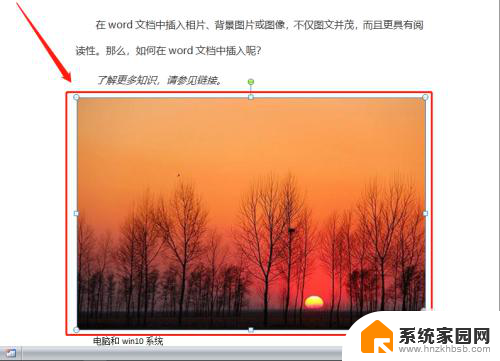word文档里的图片显示不出来 Word文档中图片不显示怎么办
更新时间:2024-06-11 10:55:40作者:xiaoliu
在使用Word文档时,有时会遇到图片无法显示的情况,这可能是由于文件损坏、格式不支持或者链接错误等原因导致的。若遇到这种情况,我们可以尝试重新插入图片、更改图片格式或者检查链接是否正确。也可以尝试将文件另存为其他格式再重新打开查看是否能够显示图片。在处理这种问题时,我们需要耐心和细心地排查并解决,以确保文档的完整性和正常显示。
具体步骤:
1.打开一个Word文档,发现所有图片都不显示。且有黑色边框,如下图。这种时候,就要考虑是Word选项设置的问题。
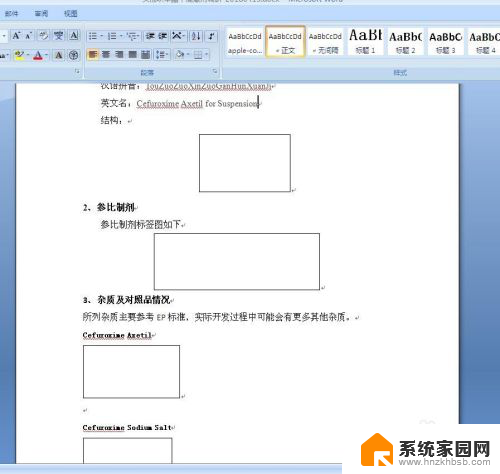
2.点击Word文档左上角的“Office按钮”→“Word选项”,如图中红色方框所示。
3.打开“Word选项”对话框以后,点击左侧的“高级”选项卡。在右侧找到“显示文档内容”一栏,取消勾选“显示图片框”,如图中红色方框所示。然后单击“确定”。这样所有图片就都正常显示了。

以上是关于Word文档中无法显示图片的全部内容,若有遇到相同情况的用户,可以按照以上方法解决。